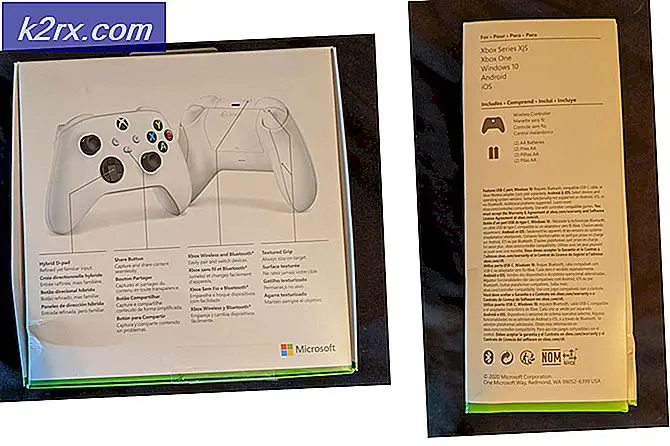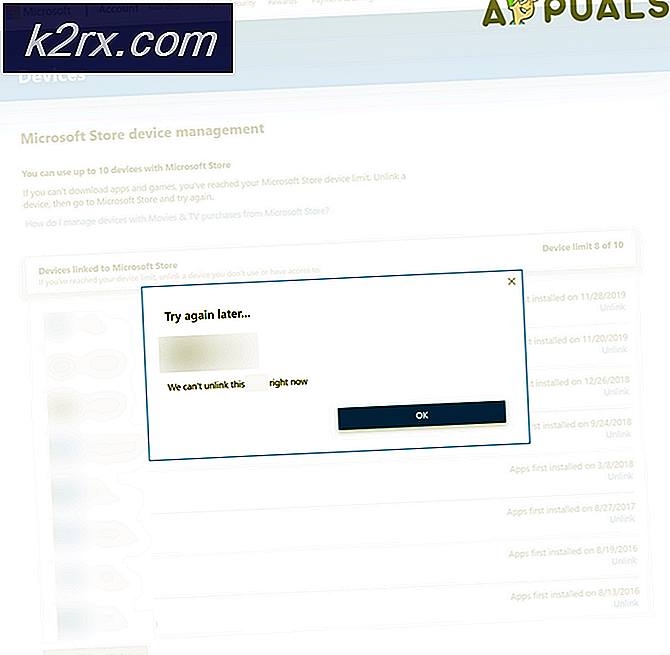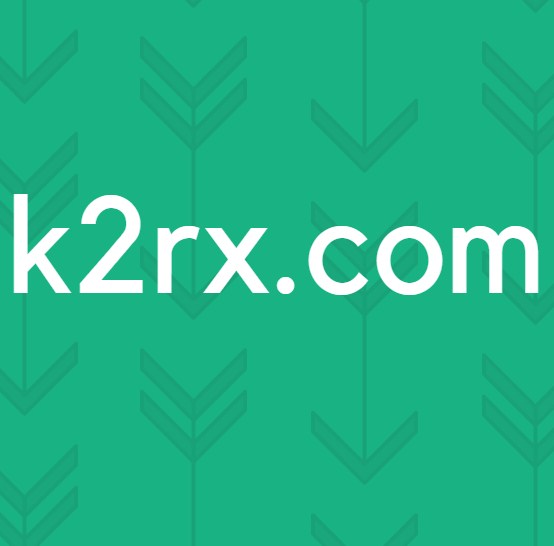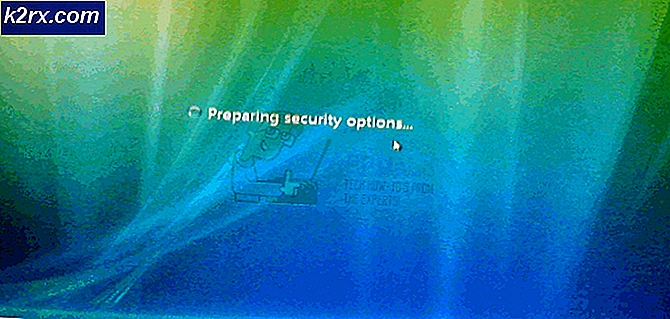Khắc phục: Đã phát hiện thiết bị USB qua trạng thái hiện tại
Các thiết bị USB lỗi trên tình trạng hiện tại phát hiện thường là khi bạn đang xây dựng một máy tính mới và cấp điện cho nó lần đầu tiên hoặc khi cổng USB trên bo mạch chủ của bạn bị hư hỏng. Lỗi này khá phổ biến và nguyên nhân khá đa dạng.
Lỗi này thường có nghĩa là máy tính đã tắt thiết bị USB vì mạch quá tải. Nó thực hiện điều này để bảo vệ phần cứng của bạn khỏi bị hư hại thêm.
Nếu bạn đang cố gắng sử dụng một bo mạch chủ mới, có thể bo mạch chủ bị hỏng hoặc có lỗi sản xuất. Hoặc điều này hoặc một số thiết bị bạn đang kết nối với USB bị hỏng vv Chúng tôi sẽ đi qua tất cả các trường hợp như thế này từng cái một và bạn có thể kiểm tra cái nào phù hợp với trường hợp của bạn.
Giải pháp 1: Chẩn đoán kết nối thiết bị USB
Trước khi chúng tôi mở PC của bạn và bắt đầu kiểm tra từng mô-đun USB, bạn nên đảm bảo rằng các thiết bị USB mà bạn đang kết nối với PC đang hoạt động hoàn hảo và không có vấn đề gì trong chúng. Nếu bạn đang sử dụng bàn phím hoặc chuột giá rẻ, có thể chúng có mạch ngắn có thể khiến thông báo lỗi xuất hiện ngay từ đầu.
- Ngắt kết nối tất cả các thiết bị USB khỏi máy tính của bạn. Khi bạn đã ngắt kết nối thiết bị, hãy cắm một thiết bị vào bên trong và bật lại máy tính của bạn.
- Lặp lại điều này cho đến khi bạn đã cắm tất cả các thiết bị USB vào máy tính của mình. Trên đường đi, bạn sẽ gặp một thiết bị phiền hà sẽ gây ra thông báo lỗi.
Bạn có thể tự mình kiểm tra thiết bị hoặc mang thiết bị đến kỹ thuật viên để sửa chữa thiết bị.
Giải pháp 2: Kiểm tra cổng USB trước đã kết nối
Nếu bạn không thể chẩn đoán thiết bị nào có thể gây ra thông báo lỗi, điều đó thường có nghĩa là không có sự cố với thiết bị USB. Điều tiếp theo bạn nên kiểm tra là các kết nối USB hiện diện bên trong tháp / PC của bạn.
Có thể các đầu nối USB có trong tháp của bạn không được kết nối đúng cách với các chân kết nối hoặc các cổng USB có phần bị hỏng. Các cổng USB bị hỏng sẽ thực sự chịu trách nhiệm về tình trạng tràn và khiến máy tính của bạn tắt.
- Tắt hoàn toàn máy tính của bạn. Ngoài ra, rút dây nguồn khỏi ổ cắm. Mở vỏ máy tính của bạn từ bên cạnh bằng cách tháo các đai ốc và bu lông.
- Khi bạn thấy bo mạch chủ, hãy tìm kiếm các đầu nối USB. Các đầu nối USB này hầu hết sẽ được sử dụng cho mặt trước của PC vì các kết nối cho mặt sau của PC được kết nối trực tiếp với bo mạch chủ và bạn không thể làm bất cứ điều gì về chúng.
- Khi bạn đã đặt các chân và ổ cắm, rút phích cắm của đầu nối.
- Bây giờ bật máy tính của bạn và xem nếu thông báo lỗi vẫn tồn tại. Nếu không, điều đó có nghĩa là ổ cắm USB có vấn đề. Hoặc bạn có thể thay thế nó hoặc làm cho nó được kiểm tra bởi một kỹ thuật viên.
Giải pháp 3: Cập nhật BIOS của bạn (Chỉ người dùng nâng cao)
BIOS là viết tắt của Basic Input / Output System và nó là một phần mềm được sử dụng để thực hiện khởi tạo phần cứng trong quá trình khởi động máy tính của bạn. Hệ thống BIOS được nhà sản xuất cài đặt sẵn trên máy tính của bạn và nó là phần mềm đầu tiên chạy khi máy tính của bạn khởi động. Nó giống như một khóa khởi động tất cả các quá trình khác trên máy tính của bạn.
Mẹo CHUYÊN NGHIỆP: Nếu vấn đề xảy ra với máy tính của bạn hoặc máy tính xách tay / máy tính xách tay, bạn nên thử sử dụng phần mềm Reimage Plus có thể quét các kho lưu trữ và thay thế các tệp bị hỏng và bị thiếu. Điều này làm việc trong hầu hết các trường hợp, nơi vấn đề được bắt nguồn do một tham nhũng hệ thống. Bạn có thể tải xuống Reimage Plus bằng cách nhấp vào đâyBIOS cũng chịu trách nhiệm kiểm tra các thành phần phần cứng trên PC của bạn và đảm bảo rằng chúng hoạt động đúng cách mà không có bất kỳ lỗi nào. Hầu hết BIOS được thiết kế đặc biệt để làm việc với một mô hình hoặc bo mạch chủ cụ thể. Theo truyền thống, BIOS được viết trên ROM và phần cứng cần được thay thế khi cập nhật BIOS. Trong các hệ thống máy tính hiện đại, BIOS được lưu trữ trong bộ nhớ flash để nó có thể được viết lại mà không cần phải thay thế phần cứng.
Đã có phản hồi tích cực từ những người dùng cập nhật BIOS của họ đã giải quyết thông báo lỗi Thiết bị USB qua tình trạng hiện tại được phát hiện.
Bạn có thể đọc bài viết của chúng tôi về cách cập nhật BIOS của Máy tính để bàn / Máy tính xách tay HP, Máy tính để bàn / Máy tính xách tay, máy Lenovo, bo mạch chủ MSI và Máy tính để bàn Dell / Máy tính xách tay.
Lưu ý: Vui lòng nâng cấp BIOS theo rủi ro của riêng bạn. Nâng cấp BIOS nên được giữ như một phương sách cuối cùng và chỉ nên được thực hiện bởi những người biết những gì họ đang làm. Một ít nghiên cứu về phiên bản BIOS của bạn sẽ giúp bạn hiểu rõ liệu việc nâng cấp BIOS hiện tại của bạn có khắc phục được sự cố không.
Giải pháp 4: Kiểm tra các jumper bị mất
Một lý do khác khiến máy tính của bạn từ chối khởi động và ghi lại thông báo lỗi là do một jumper bị thiếu . Jumpers là những cơ chế chính mà qua đó đầu nối USB kết nối với bo mạch chủ của bạn. Nếu bất kỳ trình nhảy nào bị thiếu hoặc bị hỏng, bạn sẽ gặp phải thông báo lỗi.
Kiểm tra từng jumper trên mỗi đầu nối và đảm bảo chúng được hoàn chỉnh và không bị hỏng theo bất kỳ cách nào. Nếu thiếu một trong số đó, bạn có thể dễ dàng thay thế nó.
Giải pháp 5: Thay thế bo mạch chủ
Nếu bạn đang sử dụng bo mạch chủ mới trong máy tính của mình lần đầu tiên, có thể bo mạch chủ không hoạt động đúng cách và có một số mô-đun bị hỏng. Chúng tôi nhận được rất nhiều phản hồi từ những người dùng nói rằng bo mạch chủ của họ đã bị chiên khi họ đến.
Nếu bạn có bảo hành của bo mạch chủ, hãy thử trả lại cho trung tâm dịch vụ và xem họ có thể làm gì. Có lẽ, bạn sẽ nhận được một cuộc trao đổi đầy đủ. Hơn nữa, bạn có thể thay thế bo mạch chủ hoặc cắm vào bo mạch chủ tạm thời. Điều này sẽ cung cấp cho bạn một ý tưởng cho dù tất cả các mô-đun khác trong máy tính của bạn đang hoạt động đúng hay không.
Mẹo CHUYÊN NGHIỆP: Nếu vấn đề xảy ra với máy tính của bạn hoặc máy tính xách tay / máy tính xách tay, bạn nên thử sử dụng phần mềm Reimage Plus có thể quét các kho lưu trữ và thay thế các tệp bị hỏng và bị thiếu. Điều này làm việc trong hầu hết các trường hợp, nơi vấn đề được bắt nguồn do một tham nhũng hệ thống. Bạn có thể tải xuống Reimage Plus bằng cách nhấp vào đây